கேம்களை நீராவியில் வேகமாக பதிவிறக்குவது எப்படி
இந்தப் படிகளைப் பின்பற்றி, நீங்கள் புதிய WhatsApp செய்தியைப் பெறும்போதெல்லாம் இனி அறிவிப்பைப் பார்க்க மாட்டீர்கள்.
ஆண்ட்ராய்டு சாதனத்தில் வாட்ஸ்அப்பில் செய்திகளை மறைப்பது எப்படி
ஒவ்வொரு வாட்ஸ்அப் பயனரும் தங்கள் ஆண்ட்ராய்டு சாதனத்தில் செய்திகளை மறைப்பதற்கு அவரவர் காரணங்களைக் கொண்டுள்ளனர். WhatsApp இன் காப்பக அம்சம் அல்லது மூன்றாம் தரப்பு பயன்பாட்டைப் பயன்படுத்தி செய்திகளை மறைக்க முடியும். உங்கள் சாதனத்தின் அமைப்புகளை மாற்றுவதன் மூலம் செய்தி அறிவிப்புகளும் எளிதாக மறைக்கப்படும். அதிர்ஷ்டவசமாக, இந்த மாற்றங்களைச் செய்வது ஒரு நேரடியான செயலாகும்.
செய்திகளை மறைத்தல்
வாட்ஸ்அப்பில் சில செய்திகளை மறைக்க வேண்டிய நேரம் வரலாம். அதிர்ஷ்டவசமாக, இது நிறைவேற்றப்படக்கூடிய ஒன்று. அவற்றை காப்பகப்படுத்துவதே விரைவான வழி. விரைவான ஸ்வைப் மற்றும் தட்டினால், நீங்கள் எந்த செய்தியையும் மறைக்க முடியும். உங்கள் Android சாதனத்தில் WhatsApp செய்தியைக் காப்பகப்படுத்த, இந்தப் படிகளைப் பின்பற்றவும்:
- தட்டவும் பகிரி உங்கள் Android இல்.

- நீங்கள் காப்பகப்படுத்த விரும்பும் செய்தியைக் கண்டறிந்து நீண்ட நேரம் தட்டவும்.
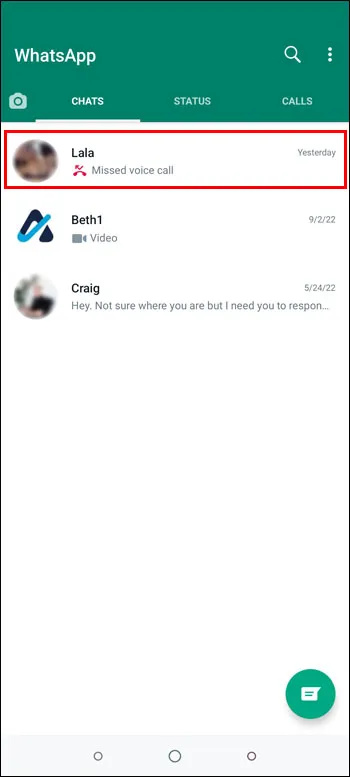
- திரையின் மேல் வலது மூலையில் உள்ள 'காப்பகம்' ஐகானை அழுத்தவும்.
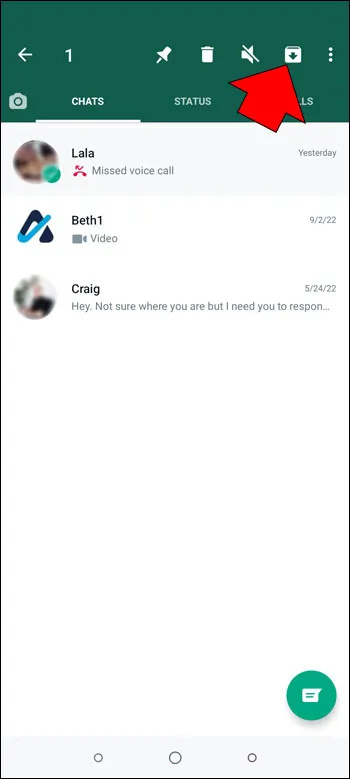
இந்த செய்தி இப்போது காப்பக கோப்புறைக்கு நகர்த்தப்படும். நீங்கள் பயன்பாட்டைத் திறக்கும்போது அதைப் பார்க்க முடியாது. அதைப் பார்க்க, திரையின் அடிப்பகுதிக்குச் சென்று, 'காப்பகப்படுத்தப்பட்ட அரட்டைகள்' என்பதை அழுத்தவும்.
காப்பகப்படுத்தாமல் செய்திகளை மறைத்தல்
WhatsApp செய்திகளை காப்பகப்படுத்தாமல் அல்லது மூன்றாம் தரப்பு பயன்பாடுகளை நாடாமல் மறைப்பதற்கான ஒரே வழி, பயன்பாட்டிற்கான அணுகலைக் கட்டுப்படுத்துவதுதான். உங்கள் தனியுரிமை அமைப்புகளில் மாற்றங்களைச் செய்வதன் மூலம் இதைச் செய்யலாம். பாதுகாப்பின் மற்றொரு அடுக்கைச் சேர்ப்பது மற்றவர்கள் உங்கள் வாட்ஸ்அப் செய்திகளை அணுகுவதை கடினமாக்கும். அதை எப்படி செய்வது என்பது இங்கே:
- துவக்கவும் செயலி மற்றும் 'அமைப்புகள்' என்பதைத் தேர்ந்தெடுக்கவும்.
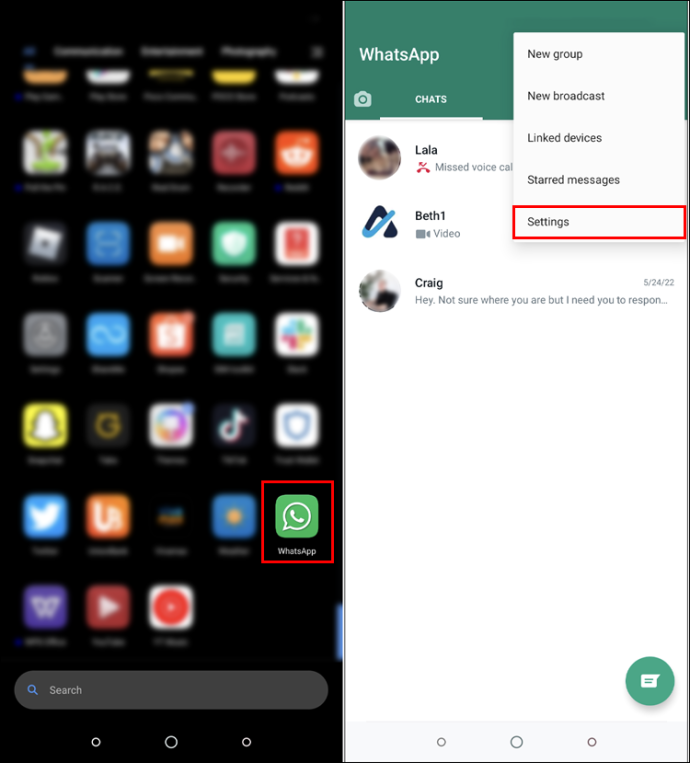
- “கணக்கு” என்பதைத் தட்டி, “தனியுரிமை” என்பதைத் தேர்ந்தெடுக்கவும்.
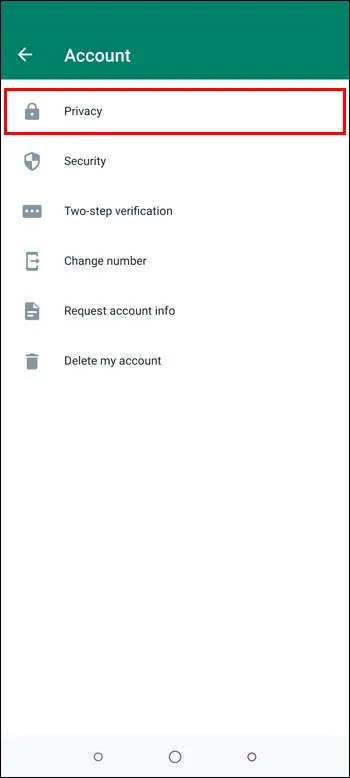
- 'கைரேகை பூட்டு' என்பதை அழுத்தவும். நீங்கள் பயன்படுத்தும் Android சாதனத்தைப் பொறுத்து, உங்கள் விருப்பங்கள் வேறுபட்டிருக்கலாம்.
- 'கைரேகை மூலம் திற' என்பதற்கு அடுத்துள்ள மாற்று சுவிட்சைக் கிளிக் செய்யவும் அல்லது வேறு எந்த முறை காட்டப்படும்.
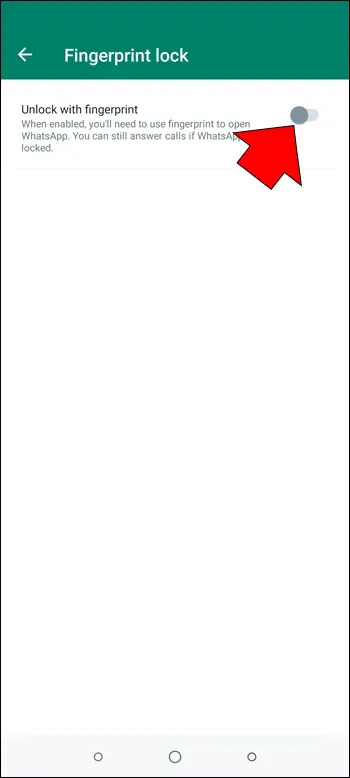
- ஆப்ஸ் செயலற்ற நிலையில் இருக்கும்போது இந்த பாதுகாப்பு நடவடிக்கை எவ்வளவு விரைவில் எடுக்கப்படும் என்பதைத் தேர்வுசெய்யவும். 'உடனடியாக', '1 நிமிடத்திற்குப் பிறகு' மற்றும் '30 நிமிடங்களுக்குப் பிறகு' விருப்பங்கள் அடங்கும்.
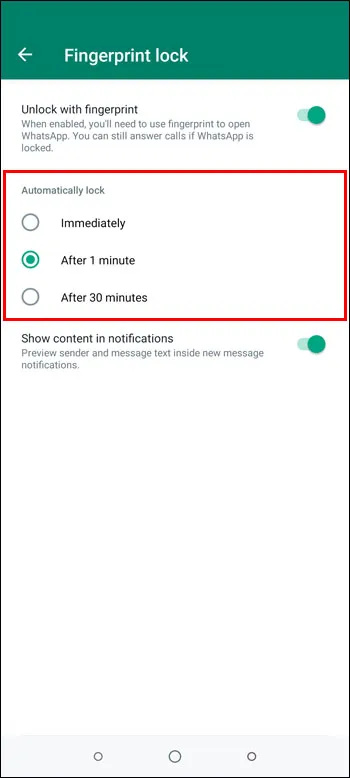
மூன்றாம் தரப்பு பயன்பாட்டைப் பயன்படுத்தி உங்கள் செய்திகளை காப்பகப்படுத்தாமல் மறைக்க விரும்பினால், அதை எப்படி செய்வது என்பது இங்கே:
- பதிவிறக்கி நிறுவவும் ஜிபி WhatsApp .
- புதிய பயன்பாட்டைத் தொடங்கவும்.
- உங்கள் தொலைபேசி எண்ணுடன் பயன்பாட்டைப் பதிவு செய்யவும்.
- நீங்கள் மறைக்க விரும்பும் செய்தியைத் தேர்ந்தெடுத்து, 'மூன்று புள்ளிகள்' ஐகானைத் தட்டவும்.
- கீழ்தோன்றும் மெனுவில், 'மறை' என்பதைத் தட்டவும்.
- வடிவமைக்கப்பட்ட திரை தோன்றும். பூட்டுக் குறியீட்டைச் செயல்படுத்த கடவுச்சொல் வடிவத்தைத் தேர்வு செய்யவும்.
இந்த செய்தி இப்போது மறைக்கப்பட்டு பூட்டப்படும். GBWhatsApp உடன் உங்கள் மறைக்கப்பட்ட அரட்டைகளைப் பார்க்க, கடவுச்சொல் வடிவத்தை நீங்கள் சரிபார்க்க வேண்டும்.
அறிவிப்புகளை மறைக்கிறது
ஒரே நேரத்தில் பல WhatsApp அரட்டைகள் மூலம், ஒவ்வொரு முறையும் நீங்கள் ஒரு புதிய செய்தியைப் பெறும்போது உங்களுக்கு அறிவிப்புகள் வரலாம். இந்த அறிவிப்புகள் கவனத்தை சிதறடிப்பது மட்டுமின்றி எரிச்சலூட்டுவதாகவும் இருக்கலாம். அதிர்ஷ்டவசமாக, உங்கள் WhatsApp அமைப்புகளை மாற்றுவதன் மூலம் அவற்றை முடக்கலாம். அவற்றை அணைக்க, பின்வருவனவற்றைச் செய்யுங்கள்:
- உங்கள் Android சாதனத்தில் 'அமைப்புகள்' என்பதைக் கிளிக் செய்யவும்.
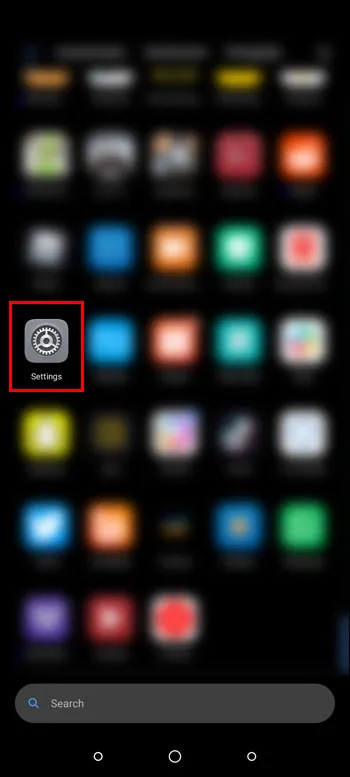
- 'பயன்பாடுகள் மற்றும் அறிவிப்புகள்' மற்றும் 'பயன்பாடுகள்' என்பதைத் தேர்ந்தெடுக்கவும்.
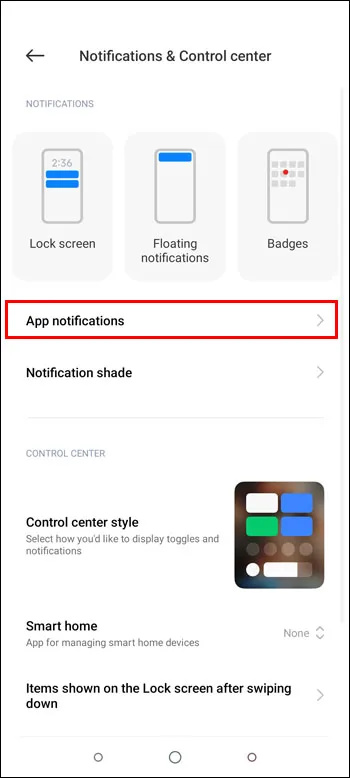
- கண்டுபிடித்து 'WhatsApp' என்பதைத் தேர்ந்தெடுக்கவும்.
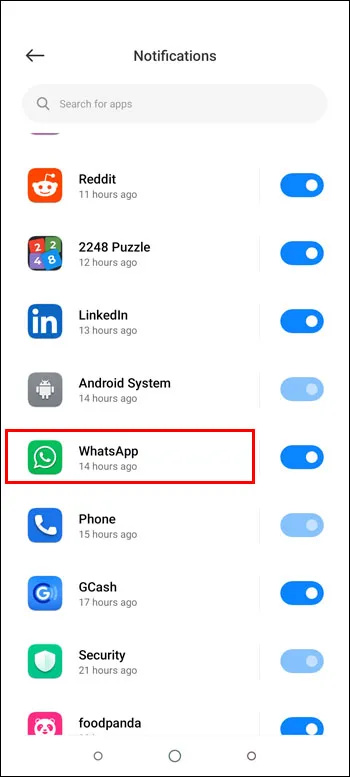
- 'அனைத்து WhatsApp அறிவிப்புகளையும்' முடக்கவும்.
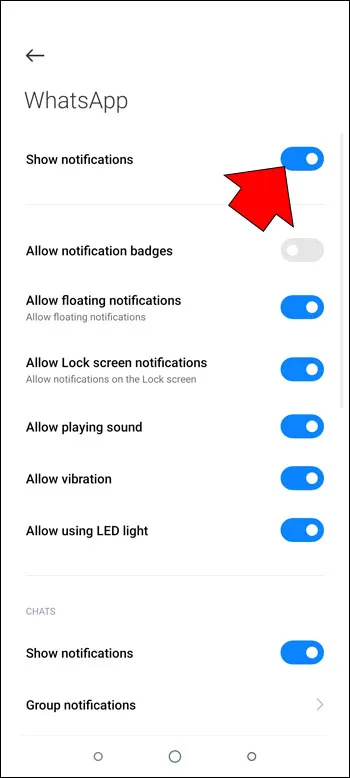
உங்கள் அமைப்புகளை மாற்றுவதன் மூலம், புதிய அரட்டைச் செய்தியைப் பெறும்போது அறிவிப்பைப் பெறமாட்டீர்கள்.
WhatsApp செய்திகள் மற்றும் அறிவிப்புகளை மறைத்தல் விளக்கப்பட்டது
காப்பக அம்சத்தைப் பயன்படுத்தி உங்கள் WhatsApp செய்திகளையும் அறிவிப்புகளையும் iPhone அல்லது Android சாதனத்தில் எளிதாக மறைக்கலாம். இது தேர்ந்தெடுக்கப்பட்ட அரட்டைகளை பயன்பாட்டில் நேரடியாகக் காட்டப்படாத ஒரு சிறப்பு கோப்புறைக்கு நகர்த்தும். பயன்பாட்டின் அமைப்புகளில் மாற்றம் செய்வதன் மூலம் அறிவிப்புகள் எளிதில் மறைக்கப்படும். செய்திகளை காப்பகப்படுத்தாமல் மறைப்பது எளிதாக செய்ய முடியாது, ஆனால் இதற்கு உதவக்கூடிய மூன்றாம் தரப்பு பயன்பாடுகள் உள்ளன.
வாட்ஸ்அப்பில் செய்திகளை மறைக்க விரும்புகிறீர்களா? இந்த கட்டுரையில் விவரிக்கப்பட்டுள்ள முறைகளைப் பயன்படுத்துகிறீர்களா? கீழே உள்ள கருத்துகள் பிரிவில் எங்களுக்குத் தெரியப்படுத்துங்கள்.









